La condivisione in casa ti consente di condividere i tuoi contenuti iTunes sulla rete locale con altri dispositivi iOS, Mac, Apple TV o qualsiasi PC Windows con iTunes installato. Una volta che la condivisione in casa è stata configurata, puoi trasmettere musica/video dalla tua libreria di origine a tutti questi dispositivi senza dover copiare fisicamente nessuno di questi file. Puoi anche riprodurre musica in streaming dal tuo PC Windows, purché tu abbia installato iTunes. Prima di configurare iTunes Home Sharing, verifica di avere i seguenti ingredienti:
Prerequisiti
- Un Mac, Apple TV, qualsiasi dispositivo iOS o un PC Windows con iTunes installato.
- I dispositivi devono essere collegati alla stessa rete locale.
- Hai eseguito l’accesso su tutti i dispositivi con lo stesso ID Apple.
- Il Mac o Windows host dovrebbe essere acceso e iTunes dovrebbe essere aperto.
Configura Condivisione in famiglia di iTunes su Mac o Windows
Il primo passo è abilitare la condivisione in casa su iTunes dal tuo Mac o PC Windows. Apri iTunes e fai clic su “File” > “Condivisione in famiglia” > “Attiva Condivisione in famiglia” dalla barra dei menu.
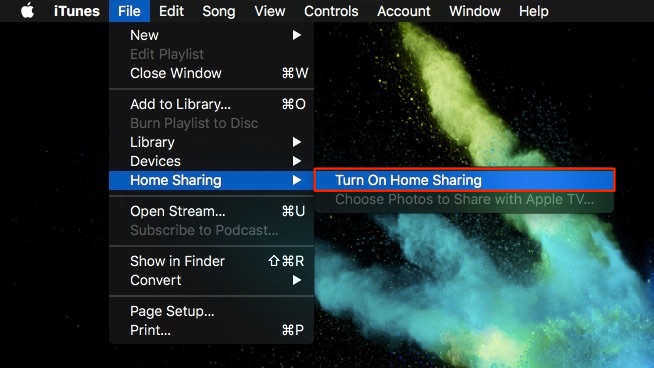
Quindi, accedi con le credenziali del tuo ID Apple e fai clic su “Attiva Condivisione in famiglia”.
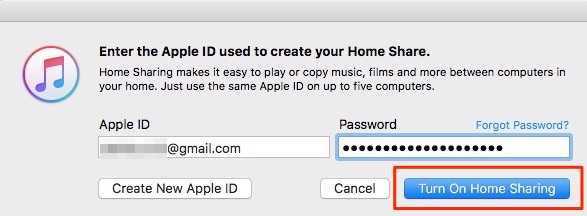
Dovresti vedere una finestra di dialogo “In famiglia è ora attiva” simile a quella mostrata di seguito che indica che hai completato la configurazione sul tuo Mac o Windows.
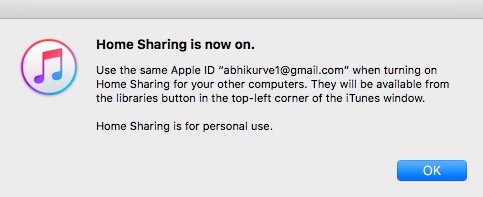
Abilita la condivisione in famiglia di iTunes su iPhone/iPad
Sul tuo dispositivo iOS, vai su “Impostazioni” > “Musica” e tocca “Accedi” in Condivisione in famiglia.
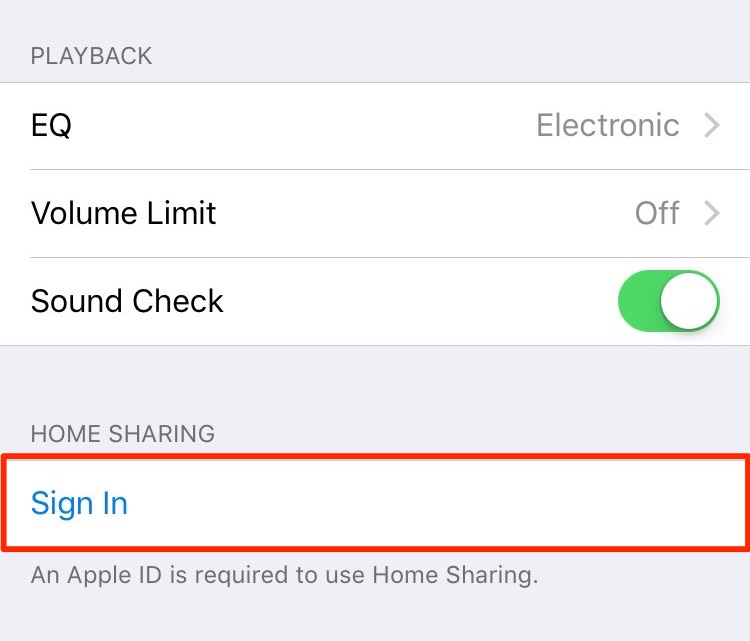
Inserisci le credenziali del tuo ID Apple e tocca “Accedi“. A questo punto, hai configurato correttamente il tuo dispositivo iOS.
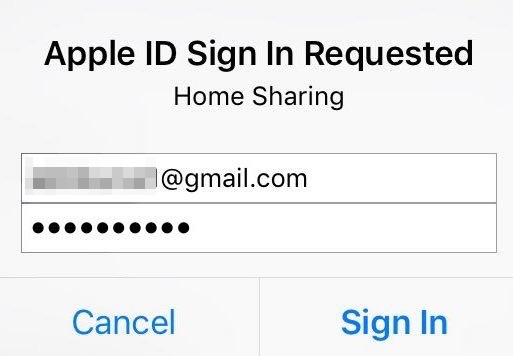
Accedi a iTunes Music su iOS
Ora, per accedere a iTunes Music, apri l’app Musica sul tuo dispositivo iOS e tocca “Condivisione in famiglia”. La tua libreria di iTunes dovrebbe ora essere visualizzata.
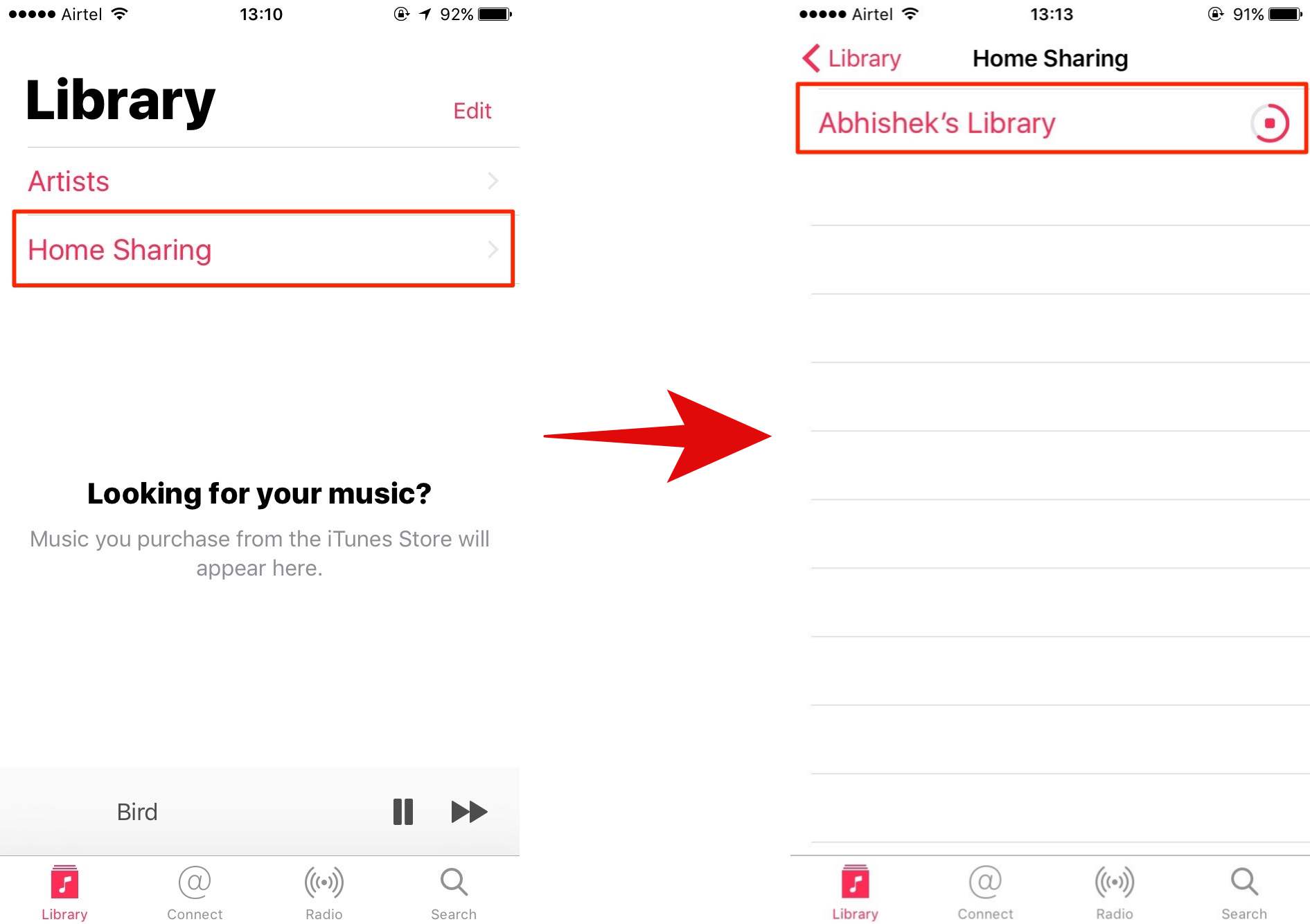
Tieni presente che potrebbero essere necessari alcuni secondi per caricarlo completamente. Se non riesci a vedere la tua libreria, verifica che entrambi i dispositivi siano connessi alla stessa rete e che abbiano effettuato l’accesso utilizzando lo stesso ID Apple e riprova.
Da qui, puoi accedere a tutti i tuoi brani, playlist, riprodurre/mettere in pausa la musica archiviata nel tuo Mac o PC Windows. Puoi anche eseguire determinate azioni come eliminare il file dalla libreria, valutare il brano e mettere mi piace/non mi piace.
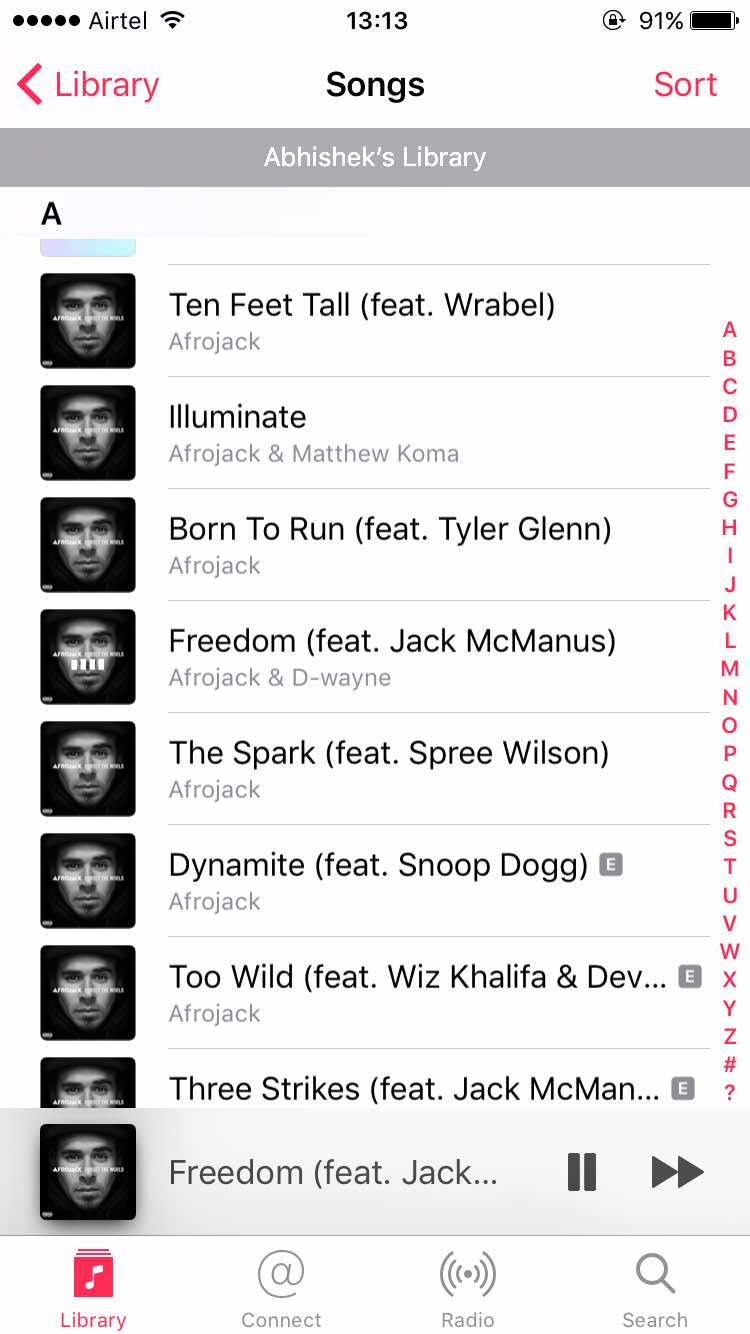
Accedi ai video di iTunes su iPhone/iPad
Sul tuo iPhone/iPad, vai su “Impostazioni” > “Video” e “Accedi” utilizzando il tuo ID Apple.
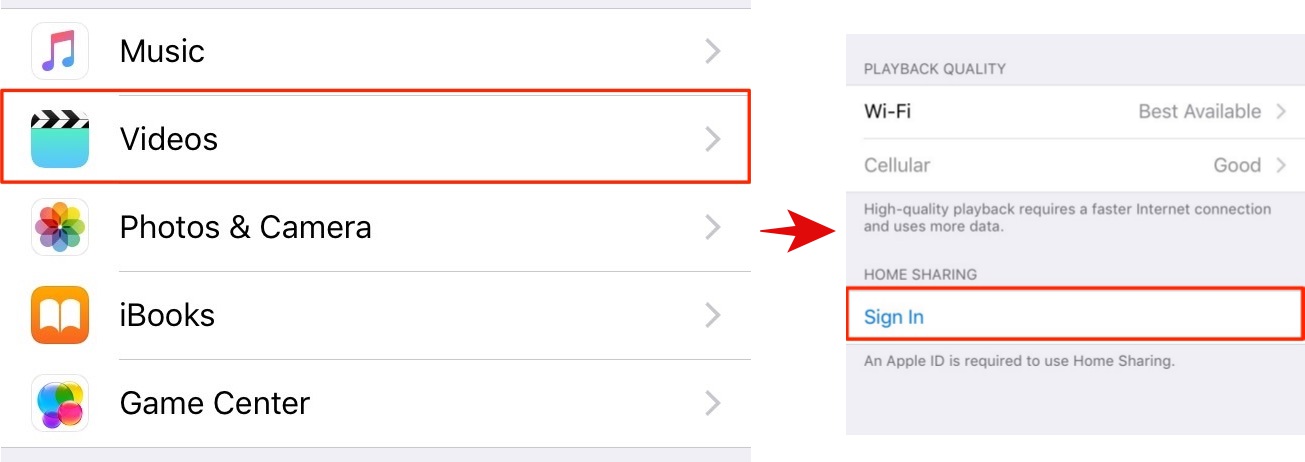
Apri l’app Video e ora dovresti vedere i tuoi video elencati nella libreria condivisa.
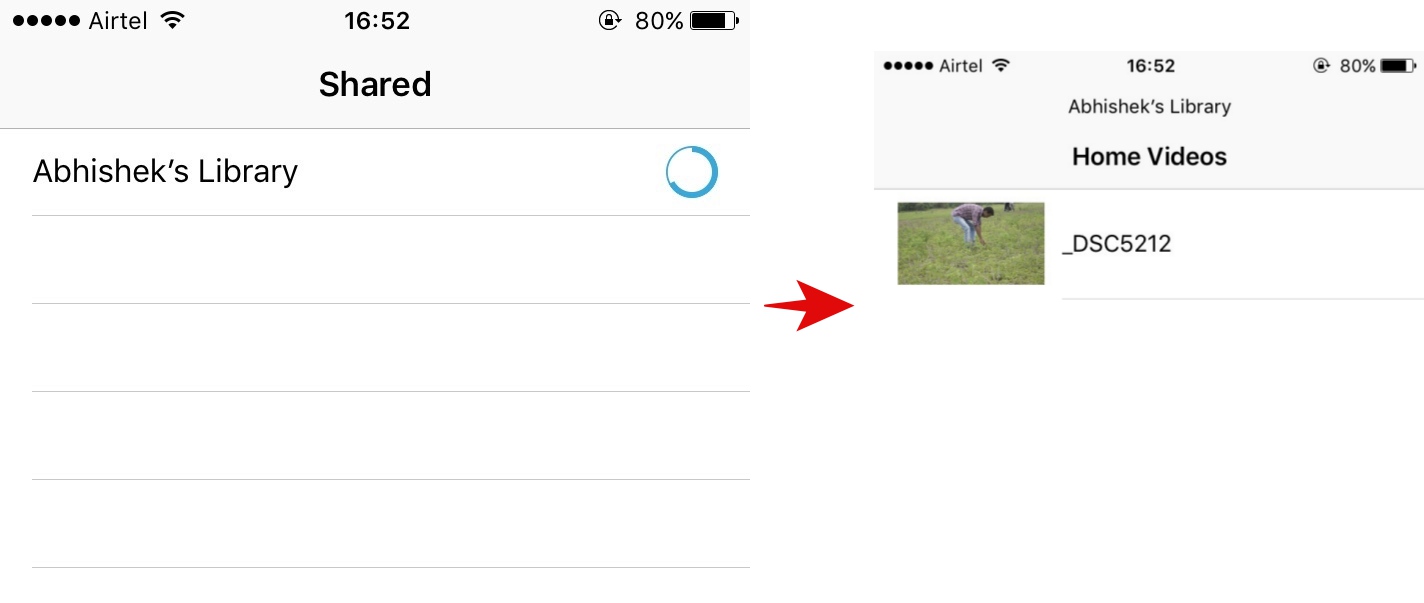 Tieni presente che è necessario prima importare i video in iTunes sul tuo Mac o Windows di origine. Il modo più semplice per farlo è trascinare i video nella finestra di iTunes.
Tieni presente che è necessario prima importare i video in iTunes sul tuo Mac o Windows di origine. Il modo più semplice per farlo è trascinare i video nella finestra di iTunes.
Accedi ai contenuti di iTunes su Windows o macOS
Dopo aver configurato iTunes Home Sharing su Windows o Mac, accedervi su un altro Windows o Mac è abbastanza semplice.
Apri iTunes sul tuo altro Mac o PC Windows e fai clic sul menu a discesa “Musica” appena sotto i controlli del lettore. Dovresti vedere la tua libreria elencata e puoi accedere a tutte le canzoni da qui. Se non riesci a vedere la tua libreria qui, verifica che entrambi i dispositivi siano connessi alla stessa rete e riprova.
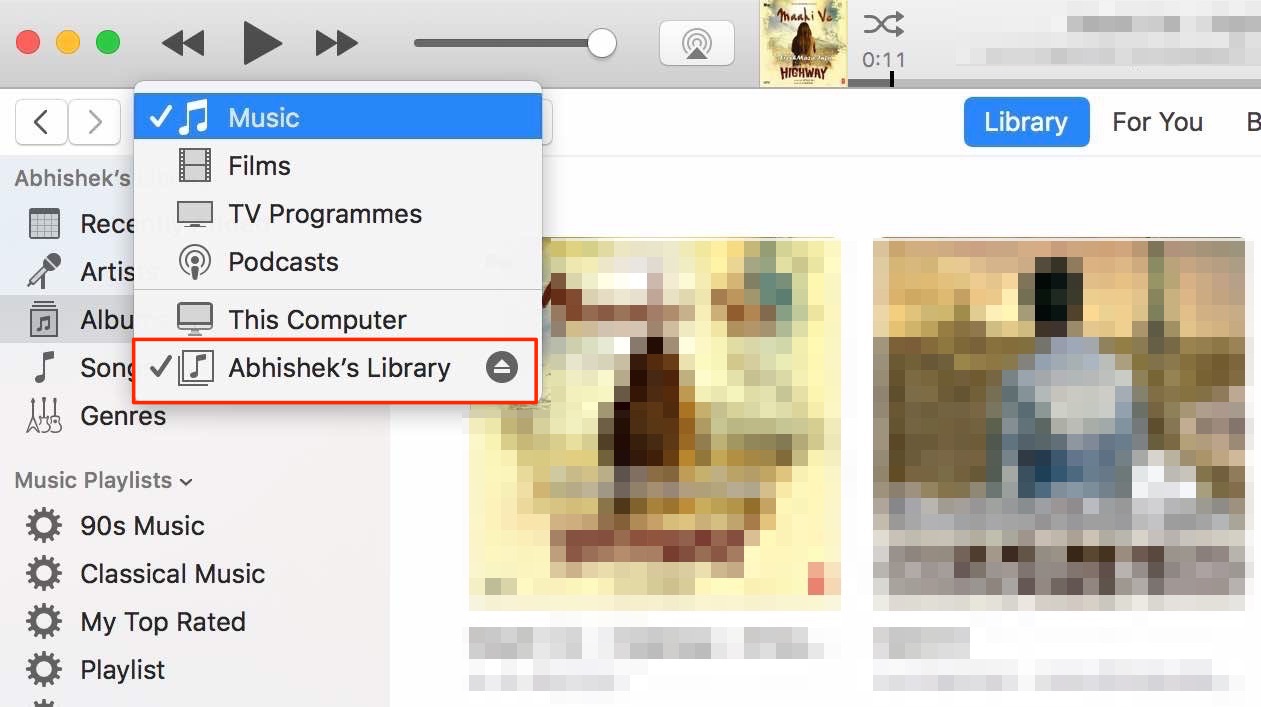
Una cosa importante da ricordare è che la tua libreria condivisa sarà visibile a tutti gli utenti connessi alla stessa rete. Se desideri richiedere una password prima di collegarti alla libreria, clicca su “iTunes” > “Preferenze“. Nella scheda di condivisione, seleziona la casella “Richiedi password” e inserisci una password e fai clic su “OK”.
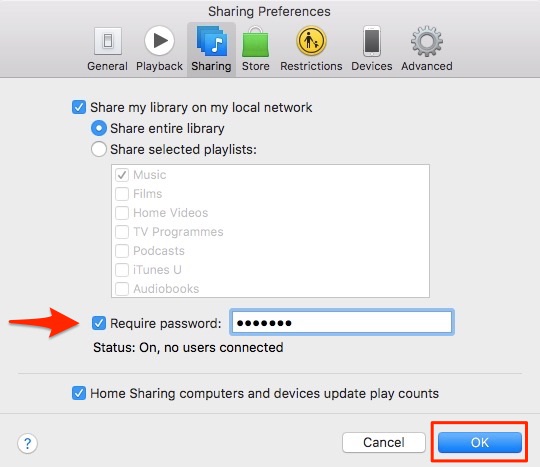
Già che ci sei, qui puoi anche scegliere di condividere l’intera libreria o solo singole playlist in modo selettivo.
Accedi ai contenuti di iTunes su Apple TV
Nota: Anche se non abbiamo avuto la possibilità di provarlo su una Apple TV, il processo dovrebbe essere molto semplice e simile a quello che abbiamo fatto sopra.
Se hai una Apple TV di quarta generazione, vai su Impostazioni > Account > Condivisione in famiglia.
Se hai una Apple TV precedente alla 4a generazione, vai su Impostazioni > Computer. Seleziona l’opzione “Attiva Condivisione in famiglia”. Inserisci le stesse credenziali dell’ID Apple che usi per la configurazione su iTunes sul tuo Mac o Windows.
Per accedere a questa libreria condivisa, vai al Menu principale > Computer > Scegli una libreria e seleziona la libreria condivisa.
Limitazioni della condivisione in famiglia di iTunes
La condivisione della casa richiede che tutti i dispositivi siano connessi alla stessa rete locale. Ciò implica che non può essere utilizzato per accedere in remoto alla libreria di iTunes. Se stai cercando di accedere ai brani di iTunes da remoto, potresti voler caricare tutta la tua musica su iCloud o, meglio ancora, controllare il servizio iTunes Match da $25.
Inoltre, puoi usarlo solo con un massimo di cinque computer: qui i computer includono qualsiasi Mac, Windows, iPhone o iPad. Potrebbero sembrare molti dispositivi, ma se hai più dispositivi Apple in famiglia, potresti facilmente raggiungere il limite di 5 dispositivi. Inoltre, richiede l’accesso con lo stesso ID Apple su tutti i dispositivi.
Dovresti anche assicurarti che il tuo Mac o Windows di origine sia aperto con iTunes sempre in esecuzione.
Configura e usa la condivisione in famiglia di iTunes con facilità
La facilità d’uso e la pura utilità della condivisione di iTunes Home superano facilmente i suoi limiti. Grazie alla condivisione in casa, posso trasmettere in streaming la mia libreria musicale (molto grande) dal mio Mac all’iPhone, cosa che altrimenti non sarebbe stata possibile a causa dello spazio di archiviazione insufficiente del mio iPhone. Forse, la cosa migliore è che funziona anche su Windows, purché tu abbia installato iTunes. Se non hai mai configurato iTunes Home Sharing prima, dovresti assolutamente provarlo ora e fammi sapere come va.
